Animez la pluie ! Cadre à cadre facile
Accueillir! Dans ce didacticiel, j'expliquerai mon processus de pluie d'une image à l'autre, à l'aide de Clip Studio Paint.
Je vais sauter l'explication des bases de l'animation dans Clip Studio, donc si vous n'êtes pas à l'aise avec cela, je vous recommande de consulter ces tutoriels officiels :
Étape 1 : Gravité, vent et point de vue
Vous devez d'abord penser, "Comment la pluie va-t-elle fonctionner sur ma toile?" Avec cela, vous devriez être en mesure de déterminer/choisir :
"Où regarde mon appareil photo (toile/yeux) ? Haut, Bas, Par la fenêtre ?"
"Est-ce qu'il y a du vent ? Dans quelle direction ?"
"Puis-je voir le sol/la surface sur laquelle l'eau va tomber ?"
Ensuite, nous entrons dans la partie technique.
Tant que vous regardez dans n'importe quelle direction en dehors du haut et du bas, vos gouttes de pluie seront TOUTES parallèles les unes aux autres. En regardant vers le haut ou vers le bas, les gouttes de pluie auront l'air de se rencontrer presque en un seul point. Vous pouvez voir les exemples après ce texte :
Remarquez qu'en regardant vers le bas, vous pouvez voir les gouttelettes après avoir touché le sol. Cela le rend beaucoup plus réaliste sans trop de travail.
Mais qu'en est-il quand il y a du vent plus fort ?
Pour cela, il vous suffit de déplacer le point de départ/d'arrivée dans la direction souhaitée.
Étape 2 : Animation de la pluie
Vous n'avez pas besoin de beaucoup pour que la pluie ait l'air assez réaliste. Seulement 3 images suffisent, car les gouttelettes tombent si vite, différemment de la neige. Il n'est pas non plus particulièrement nécessaire d'effectuer une transition en douceur, car, à la fin, on remarquerait à peine que la même gouttelette apparaît deux fois à l'écran.
Pour animer la pluie, vous avez besoin d'environ 3 images, avec des gouttelettes dans différentes positions. Cela aide également si vous utilisez la perspective, comme dans différentes couches derrière la principale, où les gouttelettes sont plus fines, plus petites et moins visibles.
Vous pouvez également utiliser les règles de Clip Studio Paint pour le rendre 1000 fois plus facile et plus rapide !
Ci-dessous, je vais montrer des exemples de cela, au ralenti. Vous pouvez trouver la version finale au bas de cet article.
Et le processus pour toutes les animations de pluie est le même, quel que soit l'angle sous lequel vous la voyez !
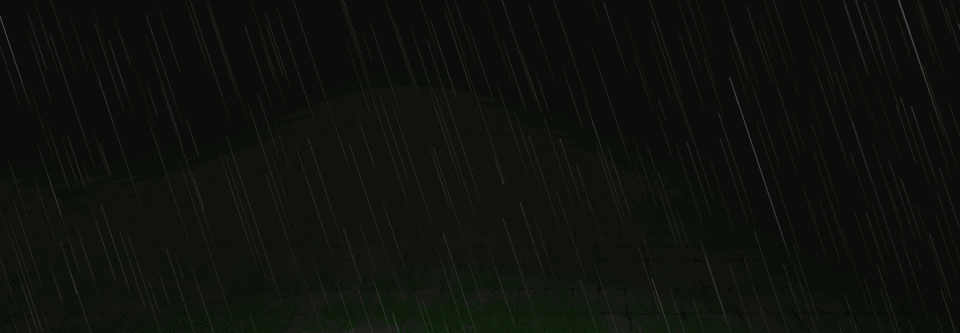
Si vous ne pouvez pas voir la surface sur laquelle il tombe, alors votre animation se fait en 2 étapes !
Étape 3 : Détails !
Flaques d'eau, ondulations et gouttelettes sautantes, il existe des moyens de donner à la pluie un aspect réel et présent, en la faisant interagir avec l'environnement, les personnages et les objets environnants.
Vous pouvez le faire en créant des flaques d'eau sur le sol ou sur toute surface concave, des ondulations sur ces mêmes flaques d'eau, un petit jet d'eau ou des gouttelettes provenant de la pluie récemment tombée.
Celles-ci, comme la pluie elle-même, peuvent prendre autant de cadres que vous le souhaitez, bien que 3 cadres suffisent parfaitement pour donner l'idée dont vous avez besoin avec peu de travail.
Ensuite, je vais montrer un exemple de cela, au ralenti. Vous pouvez trouver la version finale au bas de cet article.

Pour ce faire, dessinez les flaques d'eau, puis sur les images suivantes, redessinez-les. Les petites différences entre les lignes leur suffiront. N'oubliez pas de suivre les trous et les plis de la surface.
Pour animer les petites éclaboussures, il vous suffit de le dessiner une fois à chaque endroit.
Bien sûr, si vous voulez plus de détails, vous pouvez ajouter plus de cadres !
Et nous avons terminé !

























Commentaire